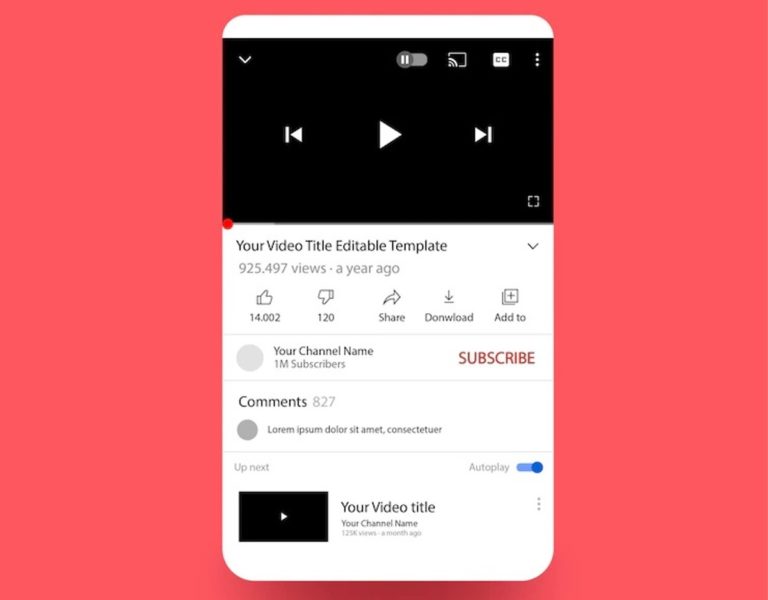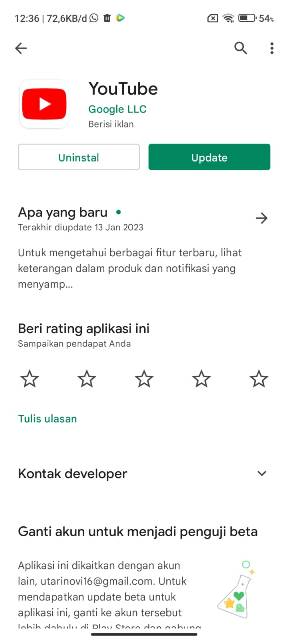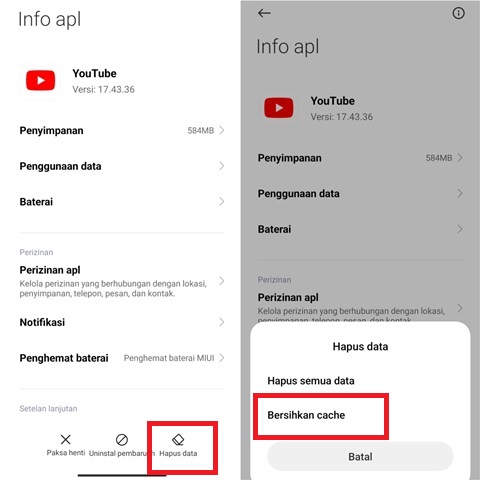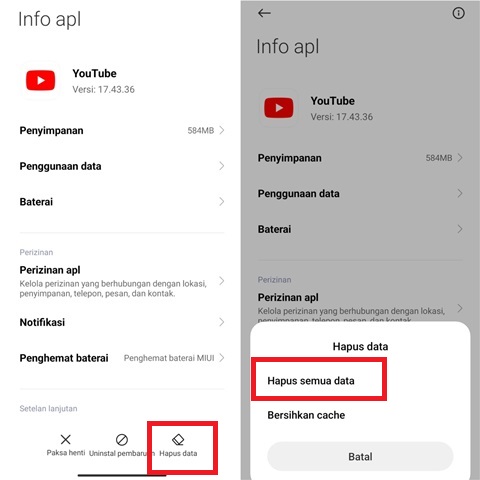Cara membuka YouTube yang tidak bisa dibuka di HP Android ternyata cukup mudah. Namun sudah menjadi suatu kepastian jika tidak semua orang mengetahuinya.
Namun permasalahan YouTube yang tidak bisa dibuka menjadi hal yang cukup sering dialami oleh sejumlah pengguna HP Android.
Ketika permasalahan ini terjadi, reaksi pertama yang mungkin muncul adalah kaget, bingung sampai panik.
Mereka pun khawatir tidak bisa menonton video-video di YouTube lagi karena aplikasi YouTube mendadak tidak bisa dibuka.
Jika permasalahan ini sedang terjadi, hal pertama yang harus kamu lakukan adalah jangan panik. Pasalnya, ada cara untuk mengatasi YouTube tidak bisa dibuka.
Ada berbagai hal yang menjadi penyebab YouTube tidak bisa dibuka. Bisa jadi karena permasalahan koneksi internet atau ada masalah pada aplikasinya.
Khusus pada artikel ini kami akan membahas cara mengatasi YouTube yang tidak bisa dibuka, tapi sebelum ke pembahasan tutorialnya, kita akan terlebih dahulu membahas sedikit mengenai YouTube.
Sebagaimana diketahui, YouTube adalah platform yang memungkinkan para penggunanya untuk berbagai video yang mereka miliki atau sebatas menonton video orang lain.
Saat ini, YouTube dijadikan sebagai sumber penghasilan oleh para konten kreator. Banyak orang yang membuat konten-konten menarik di YouTube.
Sehingga hal itu pun membuat para penonton mudah menemukan tayangan yang mereka inginkan.
Namun tak jarang mereka pun mengalami beberapa kendala saat menggunakan YouTube, salah satunya aplikasi yang mendadak tidak bisa dibuka.
Jika permasalahan ini sedang kamu alami, silakan atasi dengan beberapa cara di bawah ini, guys.
Cara Membuka YouTube yang Tidak Bisa Dibuka
Berikut ini beberapa cara untuk mengatasi masalah YouTube yang tidak bisa dibuka agar bisa kembali dibuka seperti biasanya.
Restart HP
Cara yang paling mendasar ketika ada aplikasi yang error adalah dengan memulai ulang HP (restart). Caranya, silakan tekan dan tahan tombol power lalu klik Mulai ulang. Setelah itu, tunggu sampai menyala.
Untuk memastikan keberhasilan cara ini, silakan buka aplikasi YouTube. Jika berhasil, maka kalian tidak perlu melakukan cara berikutnya.
Sebaliknya, jika ternyata aplikasi YouTube masih belum bisa dibuka, silakan ikuti langkah yang kedua.
Update aplikasi YouTube – Cara membuka YouTube yang tidak bisa dibuka
Meng-update aplikasi YouTube menjadi cara berikutnya yang bisa kalian lakukan. Setiap aplikasi memang memerlukan pembaruan atau update.
Ketika aplikasi YouTube tidak bisa dibuka, bisa jadi penyebabnya karena kamu belum meng-update aplikasi.
Maka, silakan coba update aplikasi YouTube dengan cara membuka Play Store lalu cari aplikasi YouTube, terakhir klik Update.
Tunggu sampai proses update selesai, kemudian langsung buka aplikasi YouTube tersebut.
BACA JUGA: Cara Logout Akun YouTube di HP Android
Hapus cache YouTube
Pada beberapa kasus, menghapus cache aplikasi bisa mengatasi permasalahan yang terjadi pada aplikasi tersebut.
Kamu pun bisa mencobanya ke aplikasi YouTube. Aplikasi yang sering digunakan bisa membuat cache semakin menumpuk yang akhirnya membuat aplikasi jadi error bahkan tidak bisa dibuka.
Untuk menghapus cache YouTube sama seperti menghapus cache pada aplikasi lainnya. Kamu hanya harus membuka menu Kelola aplikasi, cari aplikasi YouTube.
Selanjutnya, klik Hapus data > klik Bersihkan cache. Cache aplikasi YouTube pun akan terhapus.
Terakhir, sama seperti dua cara sebelumnya, coba buka aplikasi YouTube untuk membuktikan keberhasilan cara ini.
Hapus data aplikasi YouTube – Cara membuka YouTube yang tidak bisa dibuka
Aplikasi YouTube yang digunakan secara terus-menerus data aplikasi pun semakin bertambah. Meskipun kamu tidak mengunduh video agar bisa ditonton offline.
Sehingga pada saat aplikasi YouTube tidak bisa dibuka, mungkin saja ini disebabkan oleh data aplikasi yang semakin menumpuk.
Kamu pun bisa menghapus data aplikasi YouTube agar kinerja YouTube dapat kembali optimal. Untuk caranya sama seperti menghapus cache.
Namun yang harus dipilih adalah Hapus data > klik Hapus semua data. Dan data aplikasi YouTube pun sudah dibersihkan.
Bersihkan RAM
Selain membersihkan cache dan data aplikasi YouTube, kalian bisa juga membersihkan RAM. Klik di sini untuk mengetahui cara membersihkan RAM HP Android.
Saat RAM HP kalian penuh, kinerja aplikasi yang ada di dalamnya bisa terganggu. Sehingga untuk memperbaiki YouTube tidak bisa dibuka, silakan coba bersihkan RAM HP.
Install ulang YouTube
Cara membuka aplikasi YouTube yang tidak bisa dibuka yang terakhir dibahas adalah menginstall ulang YouTube.
Bisa jadi penyebab aplikasi YouTube tidak bisa dibuka karena ada kesalahan saat proses install. Silakan install ulang aplikasi YouTube, dan jika berhasil maka permasalahannya memang pada hal tersebut.
BACA JUGA: Cara Nonton YouTube di Set Top Box Matrix Tanpa dan dengan WiFi Dongle
Itu dia, satu persatu cara membuka YouTube yang tidak bisa dibuka di HP Android. Sekian pembahasan kali ini, semoga dapat bermanfaat.